如何在Windows中备份和还原注册表
Windows注册表包含操作系统中最关键的部分。在备份驱动器之前,备份和恢复注册表也很重要。值得庆幸的是,有很多方法可以从一个操作系统改变到另一个操作系统。如果您不想丢失设置,程序和硬件的值以及其他重要数据,那么您需要了解如何在Windows中备份和还原注册表。我们在这里提供了一个深入的教程。
- 第1部分:Windows 10中的注册表编辑器
- 第2部分:如何在Windows 10中备份和还原注册表
- 第3部分:如何使用Windows 10中的注册表编辑器还原注册表
- 第4部分:如何备份Windows 7,Vista和XP注册表
第1部分:Windows 10中的注册表编辑器
简而言之,注册表编辑器(也称为regedit.exe文件)用于查看,更改,搜索与系统注册表相关的设置。如您所知,注册表包含有关系统整体功能的重要信息。因此,通过使用注册表编辑器,可以随时管理此信息。您也可以使用注册表编辑器执行以下任务:
- 您可以添加书签或设置喜欢的用户选择的注册表项。
- 它可用于查找值名称(数据)或键名称中的相应字符串。
- 设置不同的权限。
- 您可以使用其界面导入或导出.REG文件。
- 您可以加载,更改和卸载注册表配置单元格式文件。
- 它还允许我们远程编辑注册表。
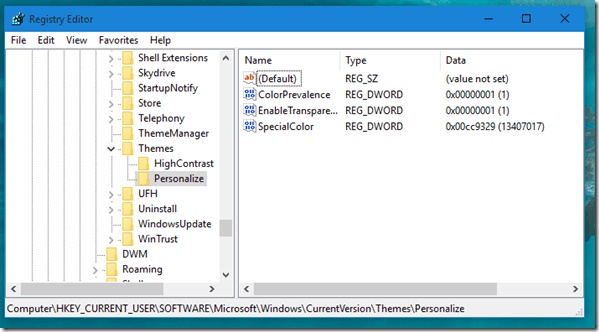
第2部分:如何在Windows 10中备份和还原注册表
在Windows 10中备份和还原注册表的最简单方法之一是使用还原点。它们包含驱动程序的备份副本和具有相应扩展名的注册表。它提供了一个简单的备份和恢复注册表的解决方案。
通过创建还原点备份注册表
步骤1:首先,按Windows按钮和Pause键,查看System页面。在某些计算机中,也可以从“电源”菜单访问它。
第2步:访问高级系统设置选项。
步骤3:现在,单击弹出窗口中的“系统保护”(“系统属性”框)。
第4步:在窗口底部,可以看到“创建”按钮(在“保护设置”下列出)。只需单击它即可继续。
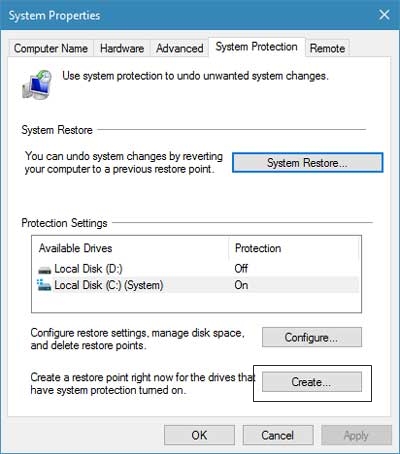
步骤5:为还原点提供标题,然后单击“创建”按钮。
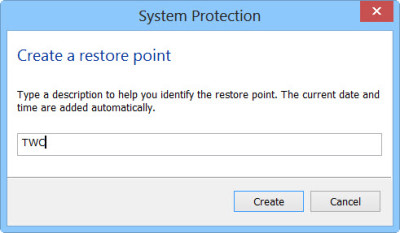
步骤6:它将启动以下弹出窗口,描述系统正在创建还原点。
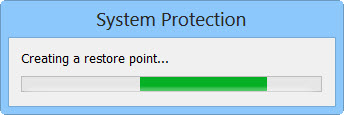
还原注册表备份
步骤1:按照相同的练习打开“系统”页面,然后访问“系统保护”选项卡。
第2步:从这里,单击“系统还原”按钮。
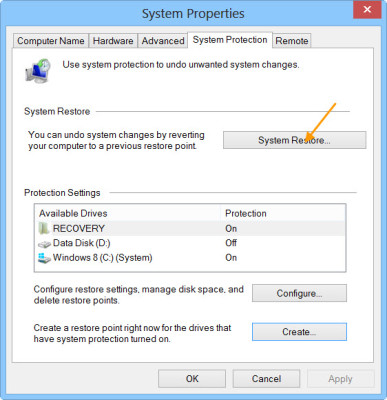
步骤3:或者,您还可以运行“rstrui.exe”文件以获得相同的结果。
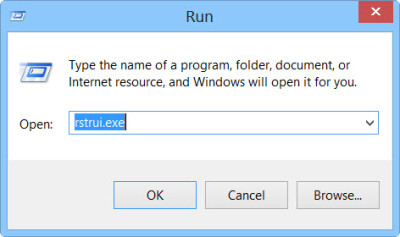
第4步:这将启动以下设置向导。只需单击“下一步”按钮即可启动它。
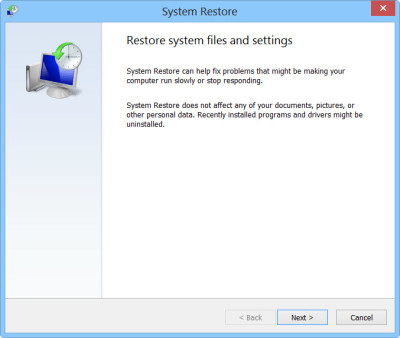
步骤5:将提供所有还原点的列表。只需进行选择,然后再次单击“下一步”按钮。
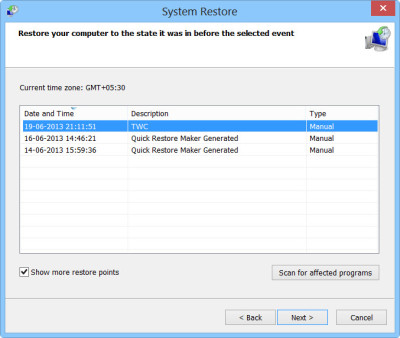
步骤6:同意警告消息并开始该过程。确认您的还原点,然后单击“完成”按钮。
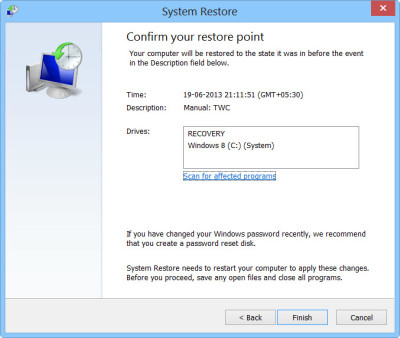
通过遵循此解决方案,您将能够通过Windows 10中的还原点备份和还原注册表。
第3部分:如何使用Windows 10中的注册表编辑器还原注册表
您还可以使用注册表编辑器在Windows中备份和还原注册表。如上所述,注册表编辑器可用于执行各种任务。通过提供帮助,您可以通过以下方式备份和还原注册表:
备份注册表
步骤1:启动运行提示(按Windows + R键)并通过编写“regedit”启动注册表编辑器。
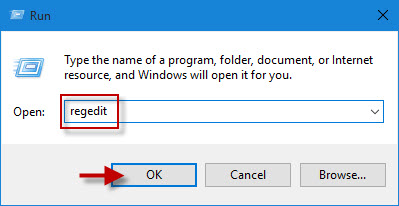
步骤2:打开注册表文件夹后,选择文件夹或计算机并右键单击它。从提供的选项中,选择“导出”。
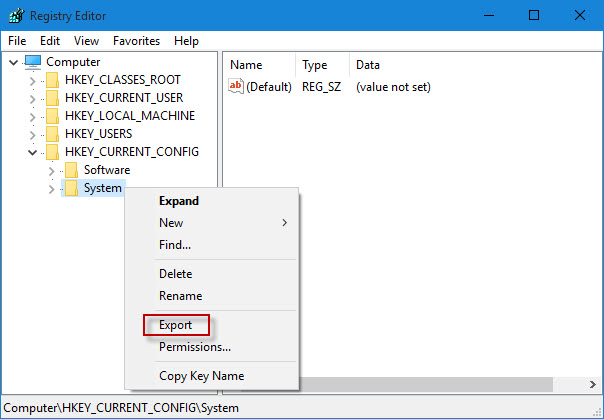
第3步:这将启动浏览器窗口。选择保存注册表备份的位置,并通过选择REG扩展名进行保存。
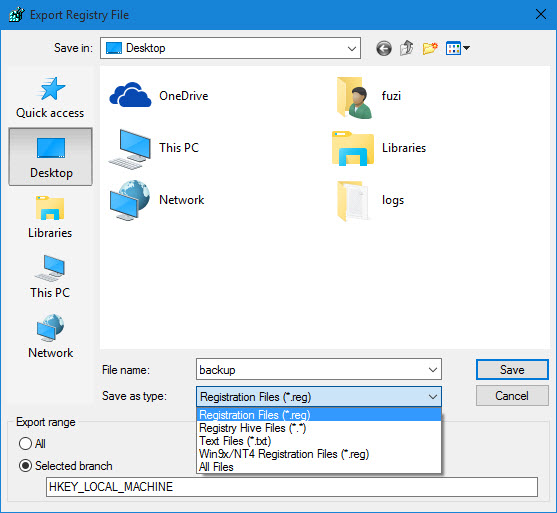
恢复注册表
步骤1:恢复注册表的最简单方法是打开注册表备份(.reg)文件。只需同意以下弹出窗口即可运行它。
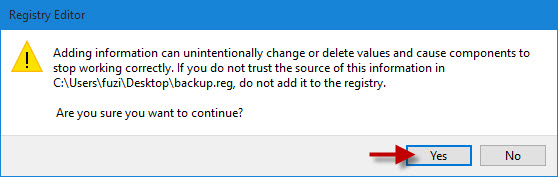
第2步:此外,您还可以通过注册表编辑器还原它。启动它并转到文件>导入。转到<备份文件位置并导入它。
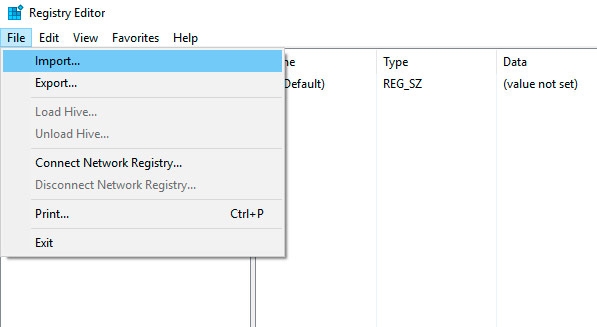
第3步:只需打开文件,它就会恢复到您的系统。将显示以下消息,描述成功完成还原过程。
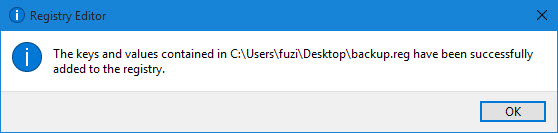
第4部分:如何备份Windows 7,Vista和XP注册表
现在,当您知道如何在Windows 10中备份和还原注册表时,让我们继续学习在Windows 7,Vista和XP中也这样做。理想情况下,该过程与Windows 10的过程非常相似。通过恢复点的帮助,我们可以备份注册表并在之后恢复它。您需要做的就是遵循这些简单的步骤。
步骤1:转到系统上的“控制面板”,然后访问“系统和安全性”部分。
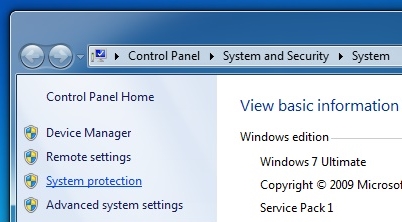
第2步:单击“系统保护”以启动其对话框。从这里,单击“创建”按钮。
第3步:为还原点命名,然后再次单击“创建”按钮进行备份。
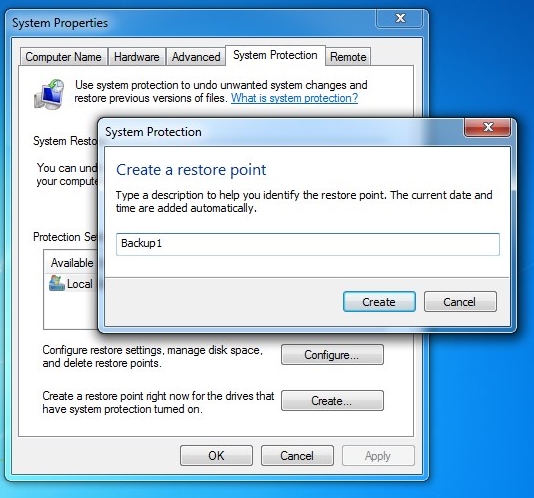
第4步:完成后,您将收到以下消息。这意味着已经备份了系统的注册表。
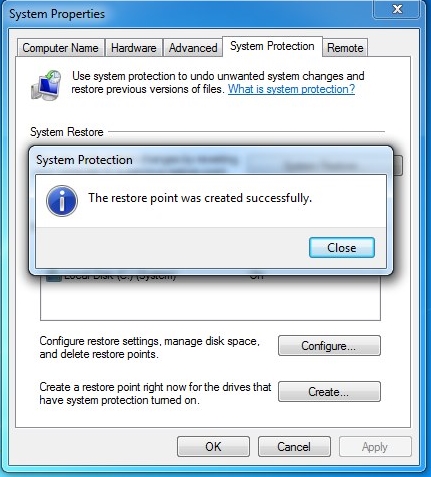
步骤5:稍后,您可以通过启动“系统保护”对话框并单击“系统还原”按钮来还原它。
第6步:它将启动以下对话框。只需选择您选择的还原点,然后单击“下一步”按钮。
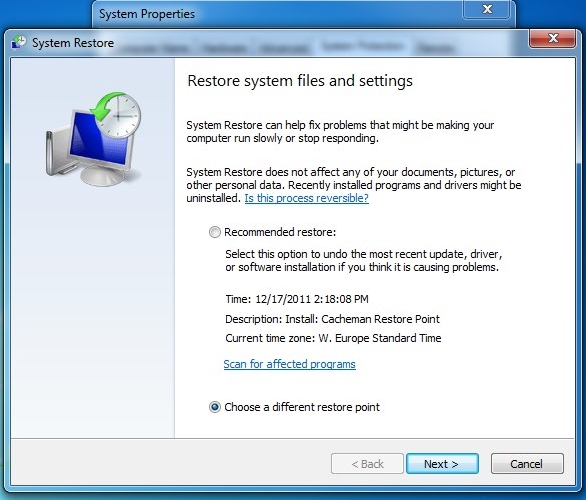
步骤7:手动选择注册表备份文件,然后再次单击“下一步”按钮。
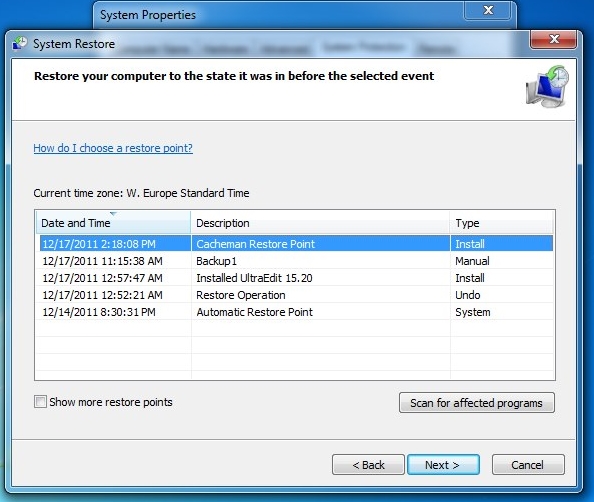
等待一段时间,因为您的系统将恢复设备上的注册表。只要操作完成,它就会通过显示相关消息让您知道。
通过遵循此逐步教程,您可以轻松了解如何在Windows 10,7,XP和Vista中备份和还原注册表。您可以在Windows 10上获取注册表编辑器的帮助,也可以设置还原点以执行相同操作。只需使用所需的选项即可轻松备份和恢复注册表。如果您在此过程中遇到任何挫折,请随时发表评论。






